在现代办公和学习中,PDF文件因其良好的跨平台兼容性和格式保护功能,成为了广泛使用的文档格式。然而,在实际使用过程中,我们经常需要在已有的PDF文件中添加文字,比如填写表格、添加注释或补充内容。针对中国地区用户,本文将详细介绍在PDF文件中添加文字的多种方法,并提供具体的操作步骤,帮助大家高效完成编辑任务。
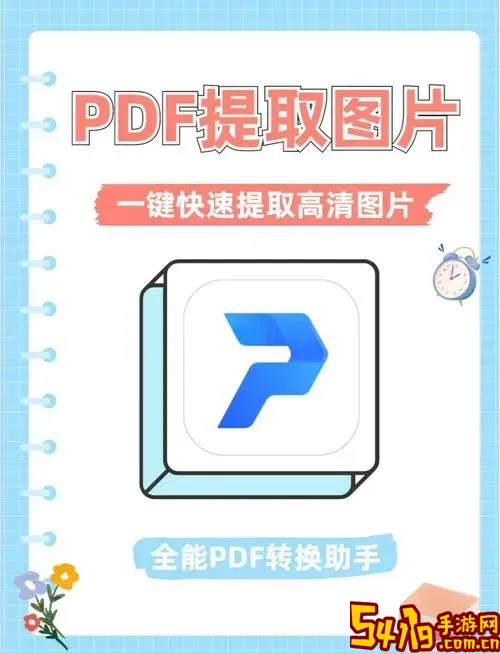
一、使用Adobe Acrobat软件添加文字
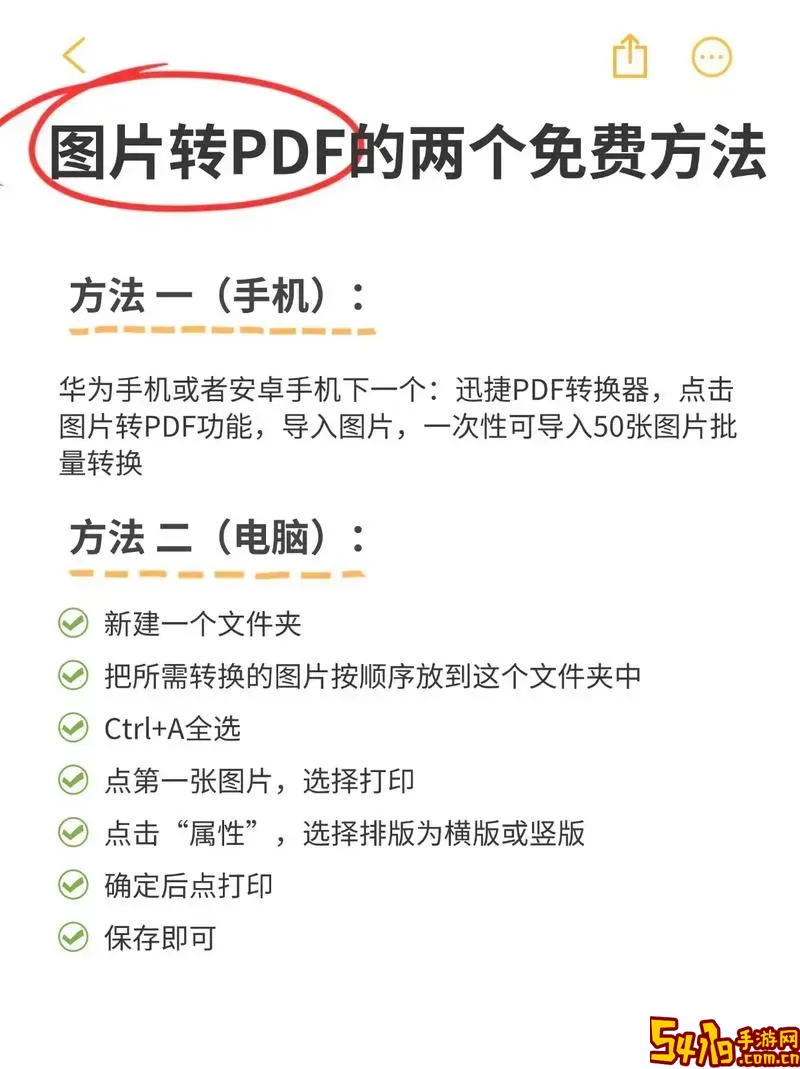
Adobe Acrobat是最常用的专业PDF编辑软件,其功能强大,操作便捷,且支持中文输入。具体步骤如下:
1. 打开Adobe Acrobat软件,点击“文件”菜单,选择“打开”,找到需要编辑的PDF文件。
2. 在工具栏中选择“编辑PDF”工具,进入编辑模式。
3. 点击页面中需要添加文字的位置,软件会自动生成一个文本框。
4. 在文本框中输入需要添加的文字内容。注意,Adobe Acrobat支持多种字体和字号设置,可以根据需求进行调整。
5. 编辑完成后,点击“文件”中的“保存”或“另存为”,保存修改后的PDF文件。
这种方法适合对PDF文件有较高编辑需求的用户,尤其是需要处理复杂文档的用户。不过,Adobe Acrobat是收费软件,需要购买或订阅使用。
二、借助Foxit PhantomPDF添加文字
福昕阅读器(Foxit Reader)及其升级版Foxit PhantomPDF在中国市场也有大量用户,软件体积较小且功能丰富。使用PhantomPDF添加文字的步骤如下:
1. 打开Foxit PhantomPDF,点击“文件”菜单,打开目标PDF文件。
2. 在工具栏中选择“编辑文本”,点击页面想要输入文字的位置。
3. 输入文字内容后,可以通过属性栏调整字体、颜色、大小等细节。
4. 完成文字添加后,保存PDF文件。
Foxit PhantomPDF性价比高,适合中小企业和个人用户,且支持中文编辑和OCR功能,对于含有扫描图像的PDF编辑尤为方便。
三、使用在线PDF编辑工具
对于不想下载软件或偶尔添加文字的用户,可以选择诸如“Smallpdf”、“迅捷PDF编辑器”等在线平台。以下是通用步骤:
1. 打开浏览器,访问在线PDF编辑网站。
2. 上传需要编辑的PDF文件。
3. 选择“添加文字”功能,点击文档中的指定位置输入文字。
4. 编辑完成后,点击“保存”或“下载”按钮,将带有添加文字的PDF下载到本地。
需要注意的是,上传文件到第三方平台可能存在一定的隐私风险,尤其是包含敏感信息的文件建议优先使用本地软件。
四、利用WPS Office添加文字
WPS Office是中国本土研发的办公软件,支持直接打开和编辑PDF文件,且免费版本功能较为齐全。添加文字的具体操作如下:
1. 打开WPS Office,选择“PDF”模块,打开需要编辑的文件。
2. 点击“PDF编辑”工具,进入编辑界面。
3. 选择“文字”功能,在PDF指定位置插入文本框,输入文字。
4. 文字样式可通过上方工具栏调整,完成后保存文件。
WPS Office支持中文环境良好,且兼容性较强,是国内用户编辑PDF的常用选择。
五、总结及建议
总的来说,PDF文件添加文字的方法多样,用户可根据自身需求和设备环境选择合适的工具。对于需要长时间、多次编辑的用户,推荐购买Adobe Acrobat或Foxit PhantomPDF等专业软件,保证功能完整和用户体验;对于临时修改或简单添加文字,在线工具和WPS Office即可满足需求。同时,编辑时务必注意文件备份和信息安全,防止数据丢失和隐私泄漏。
通过以上方法详细讲解与步骤指导,相信大家能够轻松掌握PDF文件中添加文字的技巧,提升工作和学习效率。